Hvordan tilpasse snarveier på Samsung Galaxy-telefonlåseskjermen

De fleste Android-smarttelefonmodeller på markedet i dag har låseskjermgrensesnitt med mange likheter.

De fleste Android-smarttelefonmodeller på markedet i dag har låseskjermgrensesnitt med mange likheter. For eksempel vil det være ikoner som gir deg rask tilgang til taleanrop og kamerafunksjoner fra låseskjermen. Men hvis du bruker en Samsung Galaxy-telefon, kan du fullstendig tilpasse dette låseskjermområdet med hurtigtilgangsknapper til mange forskjellige funksjoner for å passe dine personlige behov. Det er ikke noe komplisert med hvordan du gjør det.
Tilpass snarveier for Samsung Galaxy-låseskjermen
Når du slår av telefonen, trykker du på strømknappen igjen for å slå den på. Skjermen som vises nå er låseskjermen. Snarveier på låseskjermen vises nederst i venstre og høyre hjørne. For å starte en snarvei, dra ganske enkelt ikonet mot midten av skjermen og den tilsvarende appen åpnes.
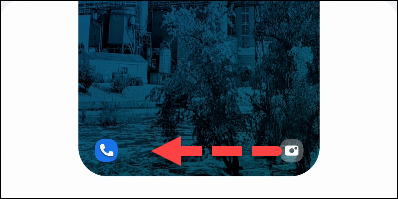
For å tilpasse snarveier på låseskjermen, åpne først enheten og sveip ned fra toppen av skjermen for å vise hurtiginnstillingsboksene. Trykk på tannhjulikonet for å åpne Innstillinger- appen .
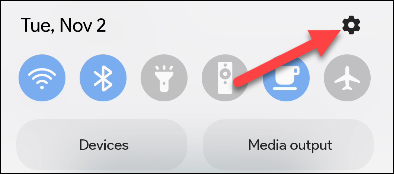
Deretter går du til delen " Låseskjerm ".
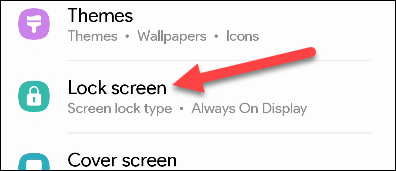
Rull ned til " Snarveier "-delen og kontroller at den er aktivert, og trykk deretter for å begynne å konfigurere den.
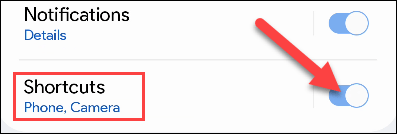
Du vil ha to snarveialternativer - " Venstre snarvei " og " Høyre snarvei " (Høyre snarvei). Klikk på en av dem.
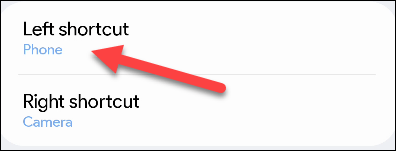
En liste over apper vises, velg en app som du vil opprette en snarvei for hurtigtilgang på låseskjermen. Gjenta denne prosessen for andre snarveier hvis ønskelig.
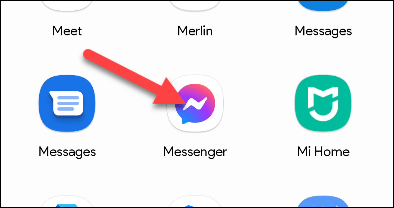
Det er så enkelt. Du bør nå se dine nye snarveivalg på låseskjermen. Dette er et flott triks hvis du raskt vil åpne favorittappene du bruker ofte rett fra telefonens låseskjerm.
Håper du lykkes.
Gjennom sanntids tale-til-tekst-konverteringsfunksjonene innebygd i mange inndataapplikasjoner i dag, har du en rask, enkel og samtidig ekstremt nøyaktig inndatametode.
Både datamaskiner og smarttelefoner kan kobles til Tor. Den beste måten å få tilgang til Tor fra smarttelefonen din er gjennom Orbot, prosjektets offisielle app.
oogle legger også igjen en søkehistorikk som du noen ganger ikke vil at noen som låner telefonen din skal se i denne Google-søkeapplikasjonen. Slik sletter du søkehistorikk i Google, kan du følge trinnene nedenfor i denne artikkelen.
Nedenfor er de beste falske GPS-appene på Android. Det hele er gratis og krever ikke at du roter telefonen eller nettbrettet.
I år lover Android Q å bringe en rekke nye funksjoner og endringer til Android-operativsystemet. La oss se forventet utgivelsesdato for Android Q og kvalifiserte enheter i den følgende artikkelen!
Sikkerhet og personvern blir stadig større bekymringer for smarttelefonbrukere generelt.
Med Chrome OSs «Ikke forstyrr»-modus kan du umiddelbart dempe irriterende varsler for et mer fokusert arbeidsområde.
Vet du hvordan du slår på spillmodus for å optimalisere spillytelsen på telefonen din? Hvis ikke, la oss utforske det nå.
Hvis du vil, kan du også sette gjennomsiktige bakgrunnsbilder for hele Android-telefonsystemet ved å bruke Designer Tools-applikasjonen, inkludert applikasjonsgrensesnittet og systeminnstillingsgrensesnittet.
Flere og flere 5G-telefonmodeller lanseres, alt fra design, typer til segmenter. Gjennom denne artikkelen, la oss umiddelbart utforske 5G-telefonmodellene som vil bli lansert i november.









